Radmin — программа удаленного доступа. Через интернет radmin
Зачем нужен Radmin. Бесплатные разговоры через Интернет
Зачем нужен Radmin
Radmin — это сокращение от Remote Administrator, что дословно переводится как удаленный администратор. Да, существуют такие программы, которые позволяют нам, находясь за своим компьютером, видеть рабочий стол другого, и не только видеть, но и управлять его мышью и клавиатурой. Другими словами, открыв у себя несколько окон такой программы и переключаясь между ними, мы словно пересаживаемся за другие компьютеры, которые на самом деле находятся далеко от нас. Здорово? Конечно!
Однако, как вы прекрасно понимаете, пригодиться это может только в том случае, если мы работаем в сети. Но не спешите расстраиваться, если ваш компьютер не подключен к локальной сетке, ведь Сеть — понятие широкое, и даже одиноко стоящий домашний компьютер всегда можно подключить к Интернету.
Примечание
Здесь есть один нюанс — удобней, когда компьютер, к которому мы хотим подключиться, имеет статический IP-адрес, т. е. адрес, явно прописанный в свойствах его TCP/IP-протокола. Иначе при каждом новом вхождении в сеть этот адрес будет назначаться динамически, т. е. каждый раз в качестве IP-адреса будет выбираться все новое и новое значение из набора свободных IP-адресов, а ведь выбор свободного адреса — процесс случайный. Поясню: IP-адрес удаленного компьютера нужен нам для того, чтобы настроить с ним соединение. Поэтому если IP-адрес компьютера будет постоянно изменяться, нам нужно будет каждый раз его узнавать и перенастраивать параметры соединения.
Итак, какими же возможностями обладает программа Radmin, и как это может нам пригодиться?
В первую очередь это, конечно же, иллюзия реального присутствия, когда мы видим экран удаленного компьютера и можем управлять им с помощью мыши и клавиатуры. Полный контроль — это самый интересный вид соединения, однако есть и другие: обзор, Telnet, файловый обмен и выключение компьютера. Пригодиться это может каждому по-своему, однако все же приведу несколько примеров.
? Если вы обслуживаете большое число компьютеров, и их пользователи то и дело достают вас жалобами, что у них там «что-то не получается», то гораздо проще удаленно помочь человеку, чем бегать по отделам, неоправданно нагружая мышцы ног.
? Вам нужно помочь другу, который живет в другом городе, другой стране и даже на другом континенте. Попробуйте туда добежать!
? Вам нужно просто скопировать файлы на удаленный компьютер, не отвлекая при этом пользователя, который там работает. Тогда лучше воспользоваться файловым обменом.
? На удаленном компьютере нужно незаметно выполнить некоторые процедуры, например, изменить системную дату и время или же права пользователей. Тогда лучше выбрать режим Telnet.
? Представьте себе, что удаленный компьютер завис, и перезагрузить его с помощью магической комбинации клавиш <Ctrl>+<Alt>+<Delete> не удается. Тогда, чтобы не использовать кнопку выключения питания компьютера, можно попробовать перезагрузить его дистанционно. Правда, успех этой операции во многом зависит от того, насколько сильно завис компьютер (иногда поможет только перезагрузка от кнопки), однако возможность такая все же имеется.
? Ну и последний пример, он из разряда «шпионских штучек». Представьте себе, что вам очень захотелось узнать, чем занимается господин Дудкин за своим компьютером? Не раскладывает ли он пасьянс, не раздевает ли милых дам, не захватывает ли этот неутомимый Дудкин вражеские территории? Вам это обязательно нужно знать, потому что в последнее время господин Дудкин не выполняет обязательств, возложенных на него Родиной, и занимается вообще непонятно чем! Тогда воспользуйтесь видом удаленного доступа, который называется обзор. При этом даже курсор мыши не шелохнется на экране, и ничто не выдаст вашего присутствия за спиной подозрительного господина.
Вот вкратце и все, чем сильна и богата маленькая, но удаленькая программка Radmin. Маленькая, потому что «весит» всего пару мегабайт, и скачать ее из Интернета вам не составит никакого труда. А вот почему удаленькая, думаю, вы уже догадались сами.
Поделитесь на страничкеСледующая глава >
it.wikireading.ru
Сравнительные характеристики VNC и Radmin. Бесплатные разговоры через Интернет
Сравнительные характеристики VNC и Radmin
Давайте, для наглядности, сопоставим возможности этих двух программ, чтобы выяснить их преимущества и недостатки.
? Управление удаленным компьютером. В Radmin для этого предусмотрен отдельный режим, который называется «Полный контроль». Выбрав этот режим и одно из настроенных соединений, вы можете подключиться к удаленному компьютеру, видеть его экран, управлять мышью и клавиатурой. Что ж, вполне удобный и логичный подход. В VNC тоже имеется такая возможность, однако реализована она по-другому, я бы сказал, гибче. Перед подключением к компьютеру вы можете выбрать, передавать ему сообщения от мыши и клавиатуры или нет. Также эти настройки можно изменить в ходе работы с программой. Таким образом, в программе VNC нет таких строгих понятий, как «Полный контроль» или «Обзор» — все зависит от текущих настроек. Вы можете использовать только управление мышью, не передавая сообщения от клавиатуры, или же наоборот. Конечно, к этому нужно привыкнуть, особенно если вы долгое время работали с Radmin, однако на практике все получается действительно очень гибко.
? Файловый обмен между компьютерами. В Radmin имеется отдельный режим, который называется «Перепись файлов» и в который нужно предварительно перейти. В VNC по-прежнему все очень гибко — подключившись в обычном режиме, вы можете перетаскивать файлы из окна своего компьютера в окно удаленного или пользоваться привычным способом «скопировать-вставить». При этом вы не заметите никакой разницы между своим компьютером и удаленным, разве что копирование туда будет происходить медленней, однако это зависит от линии связи. Обидно, что бесплатная версия программы не поддерживает файлового обмена.
? Telnet. Тут уж поклонники Radmin могут смело скорчить рожицу, поскольку в VNC такой функции нет, и это не зависит от того, платная версия или бесплатная. Однако думаю, многие со мной согласятся, что без Telnet в большинстве случаев можно прекрасно обойтись, особенно если у вас есть возможность заблокировать мышь и клавиатуру удаленного пользователя, а потом вызвать на его компьютере командную строку. Так вы и ему не помешаете (он просто не сможет работать) и любую системную команду выполните. Однако вам придется поторопиться, потому что хитрый пользователь может в это время нажать кнопку выключения компьютера, чтобы показать, кто здесь реальный хозяин, а кто виртуальный.
? Выключение или перезагрузка удаленного компьютера. В Radmin для этого тоже имеется отдельный режим, чуть было не сказал работы. Какая тут может быть работа, если компьютер выключается? Выключить или перезагрузить компьютер можно и из режима полного контроля, если воспользоваться одноименным пунктом всплывающего меню. В VNC с этим дела обстоят больше хитро, а не гибко. В программе не существует отдельного пункта меню, который бы выполнил эту задачу, однако имеются обходные маневры:
• во-первых, можно настроить серверную часть так, чтобы удаленный компьютер автоматически блокировал свой рабочий стол или завершал сеанс текущего пользователя после того, как мы закончим с ним работать;
• а во-вторых, — что нам мешает в обычном режиме нажать кнопку Пуск удаленного компьютера, а потом корректно начать его выключение или перезагрузку? Таким образом, выключение с помощью специально разработанного режима, которым славится программа Radmin, можно считать просто удобством. Хотя нет! Такое удобство очень пригодится, если удаленный компьютер завис и никак не реагирует на нажатия клавиш. Однако если компьютер как следует зависнет, то не поможет даже и специальный режим Radmin!
? Дополнительные возможности:
• Работа в режиме системной службы. Обе программы могут работать в этом режиме, что чаще всего и происходит, поскольку сервис не прекращает своей работы, даже если был завершен сеанс текущего пользователя. Режим простой программы рекомендуется в том случае, если вы изредка разрешаете подключиться к своему компьютеру, боясь вторжения извне, или просто хотите изучить работу программы.
• Шифрование данных. Это очень важный момент, поскольку если информация не шифруется перед отправкой в сеть, то можно запросто ее перехватить и использовать в своих целях. В Radmin при работе в режимах полного контроля или обзора вы можете поставить флажок Шифрование данных, если воспользуетесь меню Свойства. Следует предположить, что при файловом обмене шифрование выполняется автоматически. Что же касается VNC, то в бесплатной версии программы шифрование отсутствует, этим добрые разработчики нам как бы намекают, что следует приобрести платную версию, потому что Интернет — штука опасная.
• Защита на уровне пользователей операционной системы. В Radmin с этим дела обстоят чудненько — там можно закрыть вход на сервер обычным паролем или используя права зарегистрированных пользователей. В третьей версии при выборе защиты Radmin (а не защиты Windows) кроме пароля используется еще и имя пользователя. В VNC вход на сервер с правами зарегистрированных пользователей возможен только в платных версиях. Также в платных версиях при подключении с обычным паролем вы можете использовать имя пользователя. Это очень удобно при разборе неприятных ситуаций, поскольку можно запросто выяснить, какой именно пользователь похулиганил на сервере. Выясняется это по протоколам, которые создает программа-сервер. А вот в бесплатной версии вы можете использовать только пароль, к тому же здесь нет защиты на уровне операционной системы.
• Фильтрация по IP-адресам. В программе VNC имеются белый и черный списки (даже в бесплатной версии), а в Radmin — только белый список, т. е. диапазон IP-адресов, с которых можно подключаться к серверу.
• Передача содержимого буфера обмена. Она возможна и там, и там, однако в VNC это сделано очень красиво. Вы можете настроить автоматическую передачу своего буфера на сервер — т. е., как только вы скопируете текст у себя на компьютере, он сразу же передастся на удаленный компьютер. Автоматическая передача в обратном направлении настраивается отдельно. Чтобы получить или установить буфер в программе Radmin, нужно, находясь в режиме полного контроля, воспользоваться одноименными пунктами всплывающего меню (или панели инструментов в третьей версии), автоматически сделать это нельзя.
В заключение хочется отметить, что в программе VNC обмен данными осуществляется по стандартному протоколу VNC. Это значит, что вы можете подключиться к серверу другого производителя, или его клиент может работать с вашим сервером VNC. Можно самому написать программу, которая будет работать по этому протоколу.
Radmin на это может ответить так: зато у нас есть текстовый и голосовой чаты, причем многопользовательские! Это действительно серьезный аргумент, делающий программу на голову выше, однако сейчас нас больше интересуют возможности удаленного управления компьютерами.
Поделитесь на страничкеСледующая глава >
it.wikireading.ru
Лицензирование Radmin | Radmin
- Radmin
- Лицензирование Radmin
О лицензировании
Лицензии Radmin Server активируются автоматически. Активация может быть выполнена через интернет, вручную с любого подключенного к интернет компьютера, либо через создание файла запроса лицензии. Для активации через интернет компьютер, на котором установлен активируемый Radmin Server, должен иметь возможностью установки исходящих HTTP соединений к Серверу Активации Фаматек. Лицензионный код может быть введен непосредственно на компьютере с Radmin Server, либо передан удаленно с любого Radmin Viewer.
В процессе активации Radmin Server создает уникальный идентификатор для аппаратного обеспечения компьютера на котором он активируется (здесь и далее: уникальный идентификатор, hardware ID). Уникальный идентификатор создается на основании параметров физических компонентов компьютера: процессора, материнской платы и тд. Во время активации уникальный идентификатор и лицензионный код передаются Серверу Активации Фаматек, который возвращает активированную лицензию, позволяющую использовать Radmin Server только на компьютере с соответствующим уникальным идентификатором.
Значительные изменения комплектующих компьютера могут изменить уникальный идентификатор до состояния, при котором Radmin Server будет расценивать его как не соответствующий данному компьютеру. Полную информацию по допустимым изменениям комплектующих компьютера и по вопросам повторного получению лицензии после значительных изменений можно получить на официальном сайте компании: www.radmin.com.
Существуют два типа лицензий:
-
Лицензия на продукт
Позволяет использовать Radmin Server. Для использования Radmin Server необходимо активировать хотя бы одну лицензию на продукт. Лицензия может включать в себя возможность устанавливать более одного соединения с Radmin Server.
-
Лицензия для дополнительных соединений
Увеличивает максимальное количество одновременных соединений с Radmin Server. Лицензия данного типа может быть активирована на Radmin Server, чтобы увеличить количество соединений.
Данная лицензия не позволяет использовать Radmin Server, для которого не добавлена лицензия на продукт.
Наверх
Активация через интернет на стороне сервера
Для активации Radmin Server, который установлен на компьютере с интернет соединением нужно выполнить следующие действия:
Чтобы активировать лицензию Radmin Server:
|
Наверх
Активация без использования интернет на стороне сервера
Если Radmin Server установлен на компьютере без подключения к интернет, вы можете активировать лицензию выполнив следующие действия:
Чтобы активировать лицензию Radmin Server без использования интернет:
|
Radmin Server также может быть активирован удаленно без использования интернет соединения. Для этого нужно воспользоваться Ключами командной строки Radmin Server и Ключами командной строки Radmin Viewer
Наверх
Альтернативная активация со стороны клиента
Если Radmin Server установлен на компьютере без подключения к интернет, вы можете передать код активации с помощью любого Radmin Viewer, установленного на подключенном к интернет компьютере.
Чтобы активировать Radmin Server со стороны клиента:
|
Наверх
Возможные ошибки активации
При возникновении проблем с активацией возможна одна из следующих ошибок:
-
Ошибка выполнения системной функции ‘InternetOpen’
Ошибка выполнения системной функции ‘InternetConnect’
Ошибка выполнения системной функции ‘HttpOpenRequest’
Ошибка выполнения системной функции ‘InternetReadFile’
Не удается соединиться с сервером активации
Radmin Server не смог установить интернет соединение с Сервером Активации Фаматек. Проверьте, что интернет соединение включено и позволяет отправлять HTTP запросы (протокол TCP, порт 80). Убедитесь в правильности настроек вашей сети, брандмауэров и маршрутизаторов.
-
Неверный формат пакета данных
Данные, полученные от Сервера Активации Фаматек, имеют неверный формат. Проверьте правильность настроек вашей сети, брандмауэров и маршрутизаторов. Проверьте, что HTTP запросы и ответы на них не модифицируются.
-
Не удается сохранить данные в реестр. Проверьте наличие необходимых прав
Radmin Server не смог сохранить информацию об активации в системный реестр компьютера. Проверьте правильность настройки безопасности компьютера, а также возможность создавать ключи в ветке реестра HKEY_LOCAL_MACHINE\SOFTWARE\Radmin\v3.0\Server\Parameters с правами данного пользователя.
-
Лицензионный ключ сохранен
Radmin Server был успешно активирован.
-
Ошибка получения уникального идентификатора компьютера
Radmin Server не смог получить информацию об аппаратной конфигурации компьютера. Проверьте, что на компьютере установлены актуальные, сертифицированные драйвера для всех устройств. Проверьте правильность настройки безопасности компьютера. Попробуйте временно отключить виртуальные устройства.
-
Не удается выделить память
Radmin Server не смог выделить необходимое количество системных ресурсов компьютера. Проверьте правильность настроек компьютера. Попробуйте перезагрузить компьютер и временно закрыть все запущенные программы.
-
Неправильный файл с лицензией
Файл с лицензией поврежден или содержит неверные данные. Проверьте, что он не был поврежден или изменен. Попробуйте повторить активацию.
-
Неверный уникальный идентификатор компьютера
Использованный для активации лицензионный код уже был использован для активации Radmin Server на другом компьютере. В случае, если это не так, свяжитесь со службой технической поддержки компании Фаматек.
-
Не удается открыть файл
Radmin Server не смог открыть файл запроса на активацию или файл с лицензией. Проверьте правильность настроек безопасности для этих файлов. Проверьте правильность настройки безопасности компьютера. Проверьте жесткие диски компьютера на наличие ошибок.
-
Не удается сохранить файл
Radmin Server не смог сохранить файл. Проверьте правильность настройки безопасности компьютера. Проверьте жесткие диски компьютера на наличие ошибок.
-
Invalid size of request
Invalid format of request
Файл с запросом на активацию содержит неверные данные. Проверьте, что он не был изменен или поврежден при копировании на компьютер.
-
Неверный лицензионный код
Введенный лицензионный код неверен. Проверьте, что текст лицензионного кода правильно набран в соответствующем поле ввода. Попробуйте использовать операцию копирования-вставки и убедитесь, что скопированный текст не содержит лишних пробелов, табуляций и знаков в начале или конце.
-
The license code is not for target product
Введенный лицензионный код предназначен для активации другого программного обеспечения. Если у Вас есть несколько лицензий от компании Фаматек, убедитесь что вы используете лицензионный код нужной лицензии. Для получения подробной информации свяжитесь со службой технической поддержки компании Фаматек.
-
Activation limit is reached for entered license code
Лицензионный код уже был использован для активации Radmin Server на максимальном количестве компьютеров, указанном в используемой лицензии. Если с использованием данного кода было активировано другое количество компьютеров, свяжитесь со службой технической поддержки компании Фаматек. Не передавайте ваш лицензионный ключ третьим лицам.
-
Product already has activated product license
Radmin Server уже активирован. Для увеличения максимального количества одновременных соединений используйте лицензии для дополнительных соединений.
Наверх
Лицензирование Radmin
radmin.helpmax.net
Интересная акция от Radmin / Заметки Сис.Админа
Как и всегда, рад поприветствовать всех и вся, кто читает эти строки. Сегодня хочется рассказать не столько о нашем конкурсе, который уже подошел к концу и завтра вечером опубликует результаты, сколько о интересной акции от толковой компании Famatech.
Если Вы помните, то некогда я упоминал про такую замечательную программу удаленного доступа, как Radmin. Оная является отличным средством удаленного доступа на компьютер(ы) и своевременного реагирования на нужды пользователей в целях их поддержки и решения любых других задач. В общем-то, опытным системным администраторам и IT-шникам сие чудо программисткой мысли знакомо издавна и очень хорошо, благо репутация программы и её качество говорят сами за себя и уже привлекли множество ярых фанатов своей профессии.Тем же кто по каким-то причинам забыл, что это за инструмент такой, то позволю себе процитировать описание программы самих разработчиков:
Radmin - это одна из лучших программ удаленного администрирования для платформы Windows, которая позволяет полноценно работать сразу на нескольких удаленных компьютерах с помощью обычного графического интерфейса. Radmin полностью поддерживает Windows 7 (32-bit, 64-bit), поддерживает систему безопасности Windows, предоставляет обмен файлами, функции текстового и голосового чата, режим Telnet, а также много других возможностей.
В двух словах как-то так, а подробней можете всегда найти на страницах этого сайта.
Так вот, возвращаясь к теме, ныне, проводится акция, где каждый пользователь, от мала до велика, будь то простой юзер или настоящий профессионал, могут попробовать свои силы в знании принципов работы Radmin и получить приятные плюшки и призы, начиная от обычной флешки и заканчивая одной из 50 лицензий (что куда интересней и полезней чем флешка ;)). Собственно, для этого, нужно не так много, а именно, перейти на эту страничку и пройти довольно интересный тест на знание программы.
Профессионалы, думаю, управятся и сами, а простым пользователям рекомендую не пугаться, а попробовать скачать бесплатную 30-ти дневную версию, да посмотреть, что там к чему и как, благо в установки и управлении ничего сложного нет, а иметь по рукой такой инструмент всегда полезно (скажем, для выхода на домашний компьютер с рабочего или наоборот). А уж потом, как раз, по горячим следам, по мере тестирования, можете смело бежать и выигрывать лицензию ;)
Опять же, для тех, кто забыл, напомню, как и что делается:
- Скачиваем Radmin Server и устанавливаем его на тот компьютер, куда Вы собираетесь подключаться через интернет или локальную сеть
- После запуска, видим главное окно программы, где, по желанию, заходим в настройки и меняем порт по умолчанию (если переживаете за безопасность) и настраиваем режимы соединений на вкладке "Разное" (не обязательно, если компьютер Ваш и Вам нужны все необходимые нюансы работы с ним), а так же прочие опции, если они Вам нужны:

- Настроив настройки (простите за каламбур :)) возвращаемся к главному окну программы, где жмем в кнопочку "Права доступа" (и потом еще раз её же), чтобы добавить пользователя, т.е себя (ну или еще кого-нибудь, если нужно) с логином и паролем, который будет иметь возможность доступа к компьютеру через Radmin (после добавления пользователя не забудьте галочками отметить и разрешить ему все, или часть необходимых Вам, действий):

- Теперь Вам необходимо узнать, если еще не знаете, Ваш текущий IP адрес, будь то локальный или внешний (интернет). Сделать это можно, зайдя в "Панель управления - Сеть и Интернет - Сетевые подключения", а затем нажав на значок соединения правой кнопкой мышки, после чего "Свойства - Сведения", где смотрим строку с адресом IPv4 (на скриншоте пример для Windows 7 с локальным IP-адресом и соединением внутри локальной сети, адрес внешний может существенно отличаться от того, что показано ниже):

- Запомнив адрес и завершив эту процедуру смело идем ко второму компьютеру, откуда хотим подключаться к нынешнему
- Скачиваем на нём Radmin Viewer и устанавливаем его
- Запускаем программу и жмем кнопочку в виде молнии или "Соединение - Соединиться с":

- Далее, если Вы не меняли порт, то просто в строку "IP адрес или DNS имя" вбиваете запомненный ранее адрес компьютера и жмете кнопочку "ОК"
- Вводите логин и пароль:
- И, - вуаля!, - соединяетесь с компьютером и полноценно управляете оным
Ну, что, в двух словах я дал Вам небольшую инструкцию и, можно сказать, уже ответил на часть вопросов теста. Так что Вам остается только хорошенько.. мм.. опробовать программу, изучая её функции, да и идти выигрывать лицензию или флешечку ;)
Послесловие
Вот такие вот дела. Конечно, выбор о участии остается за каждым, но как минимум, особенно для тех кто еще не пробовал, рекомендую поковыряться с программой и посмотреть, что к чему, благо вещь, повторюсь, удобная и полезная. По себе знаю как лень порой идти в соседнюю комнату, чтобы помочь соседу решить очередную проблему с компьютером или просто что-то подсказать-показать.
Всем же кто решился дерзнуть и поучаствовать - желаю искренней удачи.
Как и всегда, если у Вас есть какие-то вопросы, дополнения и всё такое прочее, то буду рад видеть их в комментариях к этой записи.
Хотите знать и уметь, больше и сами?Мы предлагаем Вам скачать бесплатные книги от автора. Компьютеры, программы, администрирование, сервера, сети и другое. Не является рекламой. Предложение от sonikelf.ru
Скачать книгиsonikelf.ru
Глава 8. Программа Radmin — удаленное управление компьютером. «Бесплатные разговоры через Интернет»
Зачем нужен Radmin
Radmin — это сокращение от Remote Administrator, что дословно переводится как удаленный администратор. Да, существуют такие программы, которые позволяют нам, находясь за своим компьютером, видеть рабочий стол другого, и не только видеть, но и управлять его мышью и клавиатурой. Другими словами, открыв у себя несколько окон такой программы и переключаясь между ними, мы словно пересаживаемся за другие компьютеры, которые на самом деле находятся далеко от нас. Здорово? Конечно!
Однако, как вы прекрасно понимаете, пригодиться это может только в том случае, если мы работаем в сети. Но не спешите расстраиваться, если ваш компьютер не подключен к локальной сетке, ведь Сеть — понятие широкое, и даже одиноко стоящий домашний компьютер всегда можно подключить к Интернету.
Примечание Здесь есть один нюанс — удобней, когда компьютер, к которому мы хотим подключиться, имеет статический IP-адрес, т. е. адрес, явно прописанный в свойствах его TCP/IP-протокола. Иначе при каждом новом вхождении в сеть этот адрес будет назначаться динамически, т. е. каждый раз в качестве IP-адреса будет выбираться все новое и новое значение из набора свободных IP-адресов, а ведь выбор свободного адреса — процесс случайный. Поясню: IP-адрес удаленного компьютера нужен нам для того, чтобы настроить с ним соединение. Поэтому если IP-адрес компьютера будет постоянно изменяться, нам нужно будет каждый раз его узнавать и перенастраивать параметры соединения.Итак, какими же возможностями обладает программа Radmin, и как это может нам пригодиться?
В первую очередь это, конечно же, иллюзия реального присутствия, когда мы видим экран удаленного компьютера и можем управлять им с помощью мыши и клавиатуры. Полный контроль — это самый интересный вид соединения, однако есть и другие: обзор, Telnet, файловый обмен и выключение компьютера. Пригодиться это может каждому по-своему, однако все же приведу несколько примеров.
♦ Если вы обслуживаете большое число компьютеров, и их пользователи то и дело достают вас жалобами, что у них там «что-то не получается», то гораздо проще удаленно помочь человеку, чем бегать по отделам, неоправданно нагружая мышцы ног.
♦ Вам нужно помочь другу, который живет в другом городе, другой стране и даже на другом континенте. Попробуйте туда добежать!
♦ Вам нужно просто скопировать файлы на удаленный компьютер, не отвлекая при этом пользователя, который там работает. Тогда лучше воспользоваться файловым обменом.
♦ На удаленном компьютере нужно незаметно выполнить некоторые процедуры, например, изменить системную дату и время или же права пользователей. Тогда лучше выбрать режим Telnet.
♦ Представьте себе, что удаленный компьютер завис, и перезагрузить его с помощью магической комбинации клавиш ++ не удается. Тогда, чтобы не использовать кнопку выключения питания компьютера, можно попробовать перезагрузить его дистанционно. Правда, успех этой операции во многом зависит от того, насколько сильно завис компьютер (иногда поможет только перезагрузка от кнопки), однако возможность такая все же имеется.
♦ Ну и последний пример, он из разряда «шпионских штучек». Представьте себе, что вам очень захотелось узнать, чем занимается господин Дудкин за своим компьютером? Не раскладывает ли он пасьянс, не раздевает ли милых дам, не захватывает ли этот неутомимый Дудкин вражеские территории? Вам это обязательно нужно знать, потому что в последнее время господин Дудкин не выполняет обязательств, возложенных на него Родиной, и занимается вообще непонятно чем! Тогда воспользуйтесь видом удаленного доступа, который называется обзор. При этом даже курсор мыши не шелохнется на экране, и ничто не выдаст вашего присутствия за спиной подозрительного господина.
Вот вкратце и все, чем сильна и богата маленькая, но удаленькая программка Radmin. Маленькая, потому что «весит» всего пару мегабайт, и скачать ее из Интернета вам не составит никакого труда. А вот почему удаленькая, думаю, вы уже догадались сами.
litresp.ru
Radmin - программа удаленного доступа
Оглавление:
- Принципы работы Радмин
- Плюсы и недостатки утилиты
- Как установить
- Скачать программу
- Удалить Radmin
- Radmin Видео
Часто возникает необходимость удалённого управления компьютером. Сегодня есть множество программ позволяющих управлять ПК удаленно. Одной из лучших программ такого рода является — РАдмин.
Radmin — удобная программа для удаленного администрирования ПК. Позволяет работать из любой точки мира на нескольких компьютерах одновременно. С ее возможностью можно пересылать файлы, пользоваться режимом голосового или текстового сообщения с пользователем удаленного ПК. Теперь дистанционно зайти на персональный компьютер не проблема, ведь можно выключить ПК, интернет, передать нужный файл.
Усовершенствованная версия Radmin включает помимо обмена файлами, текстового и голосового чата, службу Telnet, поддерживает 32- и 64- битных версий Windows (8/7/Vista/XP/2003/2008/2012). Программа обеспечивает сверхбыструю скорость работы и минимальную нагрузку на процессор. Персональные данные пользователей надежно защищены.
Принцип работы Radmin
Радмин состоит из 2 частей:
- Radmin Viwer — клиентский модуль
- Radmin Server — серверный модуль
Первоначально устанавливается Radmin Server на удаленном ПК, указывается пароль, возможности доступа и создается запуск как сервера. После следует перезагрузить компьютер для получения отображения экрана или окна удаленного ПК в своем компьютере. Все движения мыши видны на удаленном компьютере. Благодаря этому, предоставляется удаленный доступ к компьютеру.
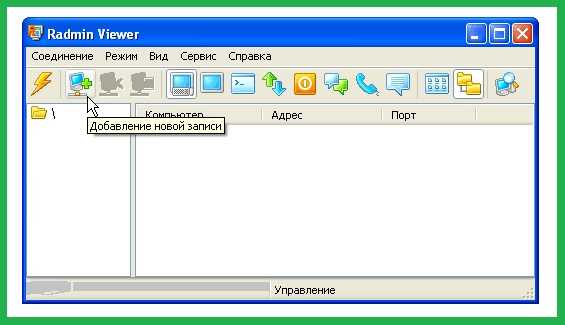 Программа Radmin
Программа RadminПрограмма предоставляет возможность уменьшения качества передаваемых изображений, что делает удобным использование Radmin при минимальной скорости соединения. При знании IP адреса может быть свободна установлена владельцу конкретного ПК в систему.
Плюсы и недостатки использования Radmin
- Высокая скорость работы R Admin
- Запуск сервера осуществляется постоянно или временно
- Выбор цвета фреймрейта (для минимального использования трафика)
- Настройка требований пароля напрямую или на основе учетных записей NT
- Для сервера выбирается любой незанятый порт
- Каскадирование управления
- Просмотр, копирование и управление информации на удаленном ПК
Недостатки Radmin
- Пароль для программы вводится каждый раз
- Данные буфера обмена между компьютерами синхронизируются в ручную.
- Нет возможности работы с «серым» IP
- Запрашиваются права администратора
Пошаговая установка Radmin
Соединить компьютеры по протоколу TCP/IP через интернет, модем или локальную сеть. Radmin Server устанавливается на удаленном персональном компьютере. Выберете права доступа и режим безопасности. Будут предложены 2 режима: Radmin и Windows NT.
Последний режим предназначен для корпоративных сетей. После этого следует добавить пользователя в режим безопасности для управления серверным модулем. После проделанной процедуры выберете права:
— Полные— Управление— Просмотр— Telnet— Передача файлов— Перенаправление— Текстовый чат— Голосовой чат— Передача текстового сообщения— Выключение
Radmin Viewer устанавливается на локальном компьютере. Запустите файл rview34ru.exe, и следуйте подробным инструкциям на экране. Укажите IP адрес использования серверного модуля. После появления запроса выберете папку для установки программы. Проверьте доступ к удаленному ПК при помощи встроенного сканера. Повторите имя пользователя и пароль введенные на Radmin Server.
Программа готова к использованию.
Итак: Программа удаленного администрирования компьютера.Быстро! Профессионально! Надежно!
Скачать программу: Radmin 3.5 » Server + Viewer с официального сайта:
СКАЧАТЬ
Удаление Radmin
Выберете установка и удаление программ в панели управления.Запустите удаление через меню Пуск/Программы/Radmin Viewer/удаление или Пуск/Программы/Radmin Server/удаление
В некоторых случаях возникают проблемы с удалением программы R Admin, тогда найдите файл по указанному пути или скопируйте в командную строку \system32\drivers\rminiv3.sys.\, и удалите его в ручную. Перезагрузите ПК.
Если в процессе работы возникают вопросы использования программы радмин, ответы вы можете найти на странице тех.поддержки официального сайта http://support.radmin.com/index.php?/ru/Knowledgebase/List либо обратитесь в службу поддержки разработчика.
Бесплатные аналоги Radmin — Программа TeamViewer, Ammyy Admin, VNC-клиент
Кстати: VNC или VNC viewer, установленный на одной операционной системе, может подключаться к VNC-серверу, работающему на любой другой ОС (Windows, Android, Linux…)
Radmin Видео — как пользоваться урок
Оцените, пожалуйста, статью:
jtechnology.ru
Лицензирование Radmin
О лицензировании
Лицензии Radmin Server активируются автоматически. Активация может быть выполнена через интернет, вручную с любого подключенного к интернет компьютера, либо через создание файла запроса лицензии. Для активации через интернет компьютер, на котором установлен активируемый Radmin Server, должен иметь возможностью установки исходящих HTTP соединений к Серверу Активации Фаматек. Лицензионный код может быть введен непосредственно на компьютере с Radmin Server, либо передан удаленно с любого Radmin Viewer.
В процессе активации Radmin Server создает уникальный идентификатор для аппаратного обеспечения компьютера на котором он активируется (здесь и далее: уникальный идентификатор, hardware ID). Уникальный идентификатор создается на основании параметров физических компонентов компьютера: процессора, материнской платы и тд. Во время активации уникальный идентификатор и лицензионный код передаются Серверу Активации Фаматек, который возвращает активированную лицензию, позволяющую использовать Radmin Server только на компьютере с соответствующим уникальным идентификатором.
Значительные изменения комплектующих компьютера могут изменить уникальный идентификатор до состояния, при котором Radmin Server будет расценивать его как не соответствующий данному компьютеру. Полную информацию по допустимым изменениям комплектующих компьютера и по вопросам повторного получению лицензии после значительных изменений можно получить на официальном сайте компании: www.radmin.com.
Существуют два типа лицензий:
-
Лицензия на продукт
Позволяет использовать Radmin Server. Для использования Radmin Server необходимо активировать хотя бы одну лицензию на продукт. Лицензия может включать в себя возможность устанавливать более одного соединения с Radmin Server.
-
Лицензия для дополнительных соединений
Увеличивает максимальное количество одновременных соединений с Radmin Server. Лицензия данного типа может быть активирована на Radmin Server, чтобы увеличить количество соединений.
Данная лицензия не позволяет использовать Radmin Server, для которого не добавлена лицензия на продукт.
Наверх
Активация через интернет на стороне сервера
Для активации Radmin Server, который установлен на компьютере с интернет соединением нужно выполнить следующие действия:
Чтобы активировать лицензию Radmin Server:
|
Наверх
Активация без использования интернет на стороне сервера
Если Radmin Server установлен на компьютере без подключения к интернет, вы можете активировать лицензию выполнив следующие действия:
Чтобы активировать лицензию Radmin Server без использования интернет:
|
Radmin Server также может быть активирован удаленно без использования интернет соединения. Для этого нужно воспользоваться Ключами командной строки Radmin Server и Ключами командной строки Radmin Viewer
Наверх
Альтернативная активация со стороны клиента
Если Radmin Server установлен на компьютере без подключения к интернет, вы можете передать код активации с помощью любого Radmin Viewer, установленного на подключенном к интернет компьютере.
Чтобы активировать Radmin Server со стороны клиента:
|
Наверх
Возможные ошибки активации
При возникновении проблем с активацией возможна одна из следующих ошибок:
-
Ошибка выполнения системной функции 'InternetOpen'
Ошибка выполнения системной функции 'InternetConnect'
Ошибка выполнения системной функции 'HttpOpenRequest'
Ошибка выполнения системной функции 'InternetReadFile'
Не удается соединиться с сервером активации
Radmin Server не смог установить интернет соединение с Сервером Активации Фаматек. Проверьте, что интернет соединение включено и позволяет отправлять HTTP запросы (протокол TCP, порт 80). Убедитесь в правильности настроек вашей сети, брандмауэров и маршрутизаторов.
-
Неверный формат пакета данных
Данные, полученные от Сервера Активации Фаматек, имеют неверный формат. Проверьте правильность настроек вашей сети, брандмауэров и маршрутизаторов. Проверьте, что HTTP запросы и ответы на них не модифицируются.
-
Не удается сохранить данные в реестр. Проверьте наличие необходимых прав
Radmin Server не смог сохранить информацию об активации в системный реестр компьютера. Проверьте правильность настройки безопасности компьютера, а также возможность создавать ключи в ветке реестра HKEY_LOCAL_MACHINE\SOFTWARE\Radmin\v3.0\Server\Parameters с правами данного пользователя.
-
Лицензионный ключ сохранен
Radmin Server был успешно активирован.
-
Ошибка получения уникального идентификатора компьютера
Radmin Server не смог получить информацию об аппаратной конфигурации компьютера. Проверьте, что на компьютере установлены актуальные, сертифицированные драйвера для всех устройств. Проверьте правильность настройки безопасности компьютера. Попробуйте временно отключить виртуальные устройства.
-
Не удается выделить память
Radmin Server не смог выделить необходимое количество системных ресурсов компьютера. Проверьте правильность настроек компьютера. Попробуйте перезагрузить компьютер и временно закрыть все запущенные программы.
-
Неправильный файл с лицензией
Файл с лицензией поврежден или содержит неверные данные. Проверьте, что он не был поврежден или изменен. Попробуйте повторить активацию.
-
Неверный уникальный идентификатор компьютера
Использованный для активации лицензионный код уже был использован для активации Radmin Server на другом компьютере. В случае, если это не так, свяжитесь со службой технической поддержки компании Фаматек.
-
Не удается открыть файл
Radmin Server не смог открыть файл запроса на активацию или файл с лицензией. Проверьте правильность настроек безопасности для этих файлов. Проверьте правильность настройки безопасности компьютера. Проверьте жесткие диски компьютера на наличие ошибок.
-
Не удается сохранить файл
Radmin Server не смог сохранить файл. Проверьте правильность настройки безопасности компьютера. Проверьте жесткие диски компьютера на наличие ошибок.
-
Invalid size of request
Invalid format of request
Файл с запросом на активацию содержит неверные данные. Проверьте, что он не был изменен или поврежден при копировании на компьютер.
-
Неверный лицензионный код
Введенный лицензионный код неверен. Проверьте, что текст лицензионного кода правильно набран в соответствующем поле ввода. Попробуйте использовать операцию копирования-вставки и убедитесь, что скопированный текст не содержит лишних пробелов, табуляций и знаков в начале или конце.
-
The license code is not for target product
Введенный лицензионный код предназначен для активации другого программного обеспечения. Если у Вас есть несколько лицензий от компании Фаматек, убедитесь что вы используете лицензионный код нужной лицензии. Для получения подробной информации свяжитесь со службой технической поддержки компании Фаматек.
-
Activation limit is reached for entered license code
Лицензионный код уже был использован для активации Radmin Server на максимальном количестве компьютеров, указанном в используемой лицензии. Если с использованием данного кода было активировано другое количество компьютеров, свяжитесь со службой технической поддержки компании Фаматек. Не передавайте ваш лицензионный ключ третьим лицам.
-
Product already has activated product license
Radmin Server уже активирован. Для увеличения максимального количества одновременных соединений используйте лицензии для дополнительных соединений.
Наверх
www.radmin.ru
- Windows 10 лучшая

- Визитку сделать самому

- Chrome долго запускается
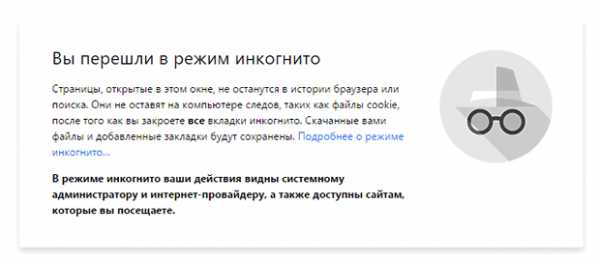
- Что делать если в интернете видео не показывает

- Синий экран смерти что делать windows 7 коды ошибок 0x0000007f

- Где найти программы и компоненты в виндовс 7

- Что нужно чтобы стать специалистом it

- Ошибка не удается найти указанный файл 2
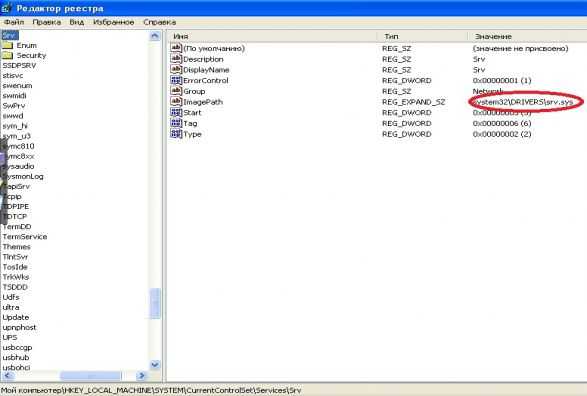
- Как подключить кабель hdmi от компьютера к телевизору windows 7

- Как сделать чтобы на почту не приходили ненужные письма
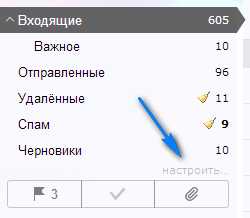
- Acronis disk director инструкция на русском

